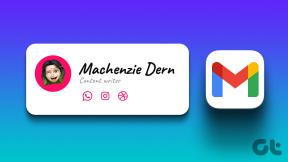วิธีผสานผู้ติดต่อที่ซ้ำกันบน iPhone
เบ็ดเตล็ด / / April 27, 2022
มีบางครั้งที่คุณเก็บรายชื่อเดิมไว้สองครั้งบนโทรศัพท์ของคุณ อาจมีหมายเลขโทรศัพท์ต่างกัน เป็นไปได้ด้วยว่าคุณ กู้คืนผู้ติดต่อของคุณ จากหลายบัญชีในโทรศัพท์เครื่องใหม่ และทั้งสองบัญชีมีรายชื่อติดต่อที่ตรงกันสองสามรายการ เป็นผลให้ตอนนี้คุณมีผู้ติดต่อที่ซ้ำกันบน iPhone ของคุณ

แม้ว่าการมีรายชื่อติดต่อซ้ำกันจะไม่เป็นอันตราย แต่ก็ทำให้สมุดโทรศัพท์ของคุณดูรก การค้นหาข้อมูลติดต่อที่ถูกต้องด้วยบัตรรายชื่อหลายใบที่มีชื่อเดียวกันอาจทำให้สับสนได้ หากคุณมีผู้ติดต่อที่ซ้ำกันบน iPhone ของคุณ ต่อไปนี้คือวิธีที่คุณสามารถรวมผู้ติดต่อเหล่านั้นเป็นผู้ติดต่อรายเดียวที่มีข้อมูลที่เกี่ยวข้องทั้งหมด
วิธีผสานผู้ติดต่อที่ซ้ำกันโดยใช้ iPhone
วิธีแรกในการรวมผู้ติดต่อที่ซ้ำกันบน iPhone โดยใช้ iPhone เอง อย่างไรก็ตาม นี่อาจเป็นกระบวนการที่ค่อนข้างน่าเบื่อ เนื่องจากคุณจะต้องรวมผู้ติดต่อแต่ละรายเข้าด้วยกัน คุณสามารถได้อย่างง่ายดาย รวมผู้ติดต่อที่ซ้ำกันบน Android ด้วยปุ่มเพียงปุ่มเดียว แต่น่าเสียดาย ที่ไม่ใช่ตัวเลือกบน iOS
หากคุณไม่มีผู้ติดต่อที่ซ้ำกันจำนวนมากและมีเพียงไม่กี่ราย คุณสามารถใช้วิธีนี้ได้ นี่คือวิธีการทำงาน
ขั้นตอนที่ 1: เปิดแอพผู้ติดต่อบน iPhone ของคุณ
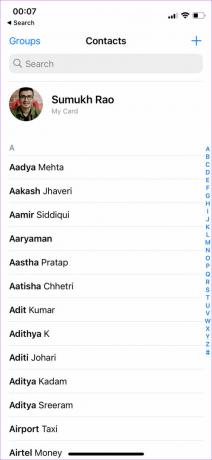
ขั้นตอนที่ 2: ใช้แถบค้นหาที่ด้านบนเพื่อค้นหาผู้ติดต่อที่คุณต้องการรวม
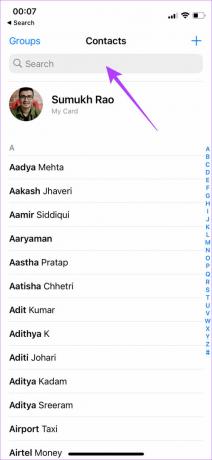
ขั้นตอนที่ 3: แตะที่ผู้ติดต่อเพื่อรวม
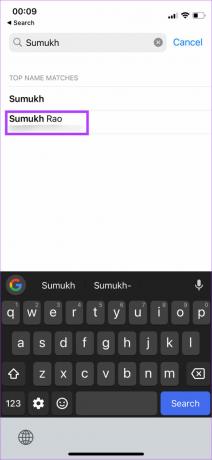
ขั้นตอนที่ 4: คุณจะเห็นข้อมูลการติดต่อบนหน้าจอนี้ เลือกตัวเลือกแก้ไขที่มุมบนขวา

ขั้นตอนที่ 5: เลื่อนลงไปที่ด้านล่างของหน้านี้ คุณจะพบตัวเลือกในการเชื่อมโยงผู้ติดต่อ แตะที่มัน
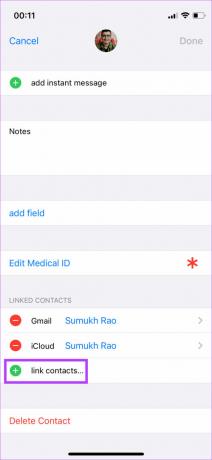
ขั้นตอนที่ 6: ตอนนี้ เลื่อนดูรายการหรือใช้แถบค้นหาเพื่อค้นหาผู้ติดต่อที่คุณต้องการรวม
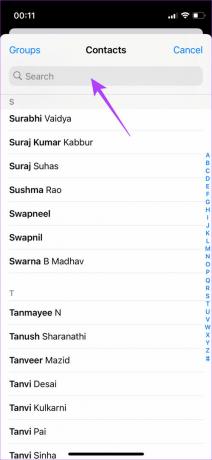
ขั้นตอนที่ 7: แตะที่ผู้ติดต่อที่จะรวม

ขั้นตอนที่ 8: ตรวจสอบข้อมูลและตรวจสอบให้แน่ใจว่าคุณกำลังเชื่อมโยงผู้ติดต่อรายเดียวกัน เมื่อเสร็จแล้วให้แตะที่ ลิงค์ ที่มุมบนขวา
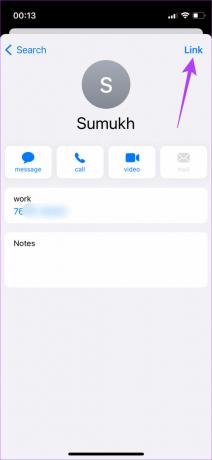
ขั้นตอนที่ 9: แตะที่เสร็จสิ้นในบัตรผู้ติดต่อเพื่อบันทึกการเปลี่ยนแปลงและรวมผู้ติดต่อทั้งสองเข้าด้วยกัน
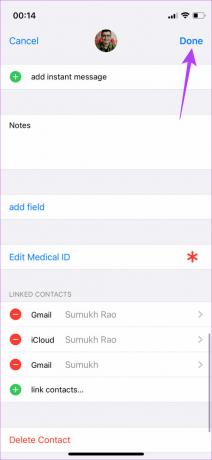
iOS บน iPhone ของคุณจะรวมข้อมูลการติดต่อ

ขออภัย ไม่มีตัวเลือกเดียวที่จะนำไปใช้กับการรวมผู้ติดต่อหลายรายพร้อมกัน ดังนั้น คุณจะต้องทำซ้ำขั้นตอนข้างต้นสำหรับผู้ติดต่อที่ซ้ำกันทั้งหมดบน iPhone ของคุณ
วิธีผสานผู้ติดต่อที่ซ้ำกันโดยใช้ Mac
หากคุณมีรายชื่อติดต่อที่ซ้ำกันจำนวนมากที่จัดเก็บไว้ใน iPhone ของคุณ ขั้นตอนข้างต้นจะใช้เวลาตลอดไป มีวิธีที่รวดเร็วกว่าในการดำเนินการโดยใช้ Mac เพื่อผสาน รายชื่อติดต่อ iCloud. โปรดทราบว่า Mac เป็นสิ่งจำเป็นสำหรับกระบวนการนี้ มันจะไม่ทำงานผ่านพีซีที่ใช้ Windows ดังนั้น หากคุณมี Mac นี่คือวิธีที่คุณสามารถรวมผู้ติดต่อที่ซ้ำกันทั้งหมดของคุณได้ด้วยคลิกเดียว
ขั้นตอนที่ 1: เปิดแอพการตั้งค่าบน iPhone ของคุณแล้วแตะที่ชื่อของคุณที่แสดงที่ด้านบน นี่จะเป็นการเปิดการตั้งค่า iCloud ของคุณ

ขั้นตอนที่ 2: ตอนนี้ แตะที่ iCloud

ขั้นตอนที่ 3: เปิดสวิตช์ข้างรายชื่อติดต่อ
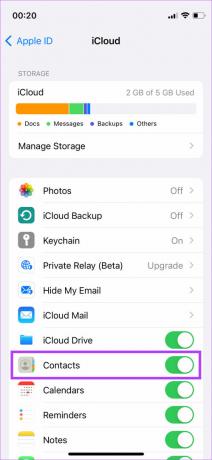
การดำเนินการนี้จะซิงค์รายชื่อ iPhone ของคุณกับ iCloud
ขั้นตอนที่ 4: ตอนนี้ตรงไปที่ Mac ของคุณและเปิดแอพผู้ติดต่อ คุณจะเห็นรายชื่อผู้ติดต่อทั้งหมดของคุณที่นี่
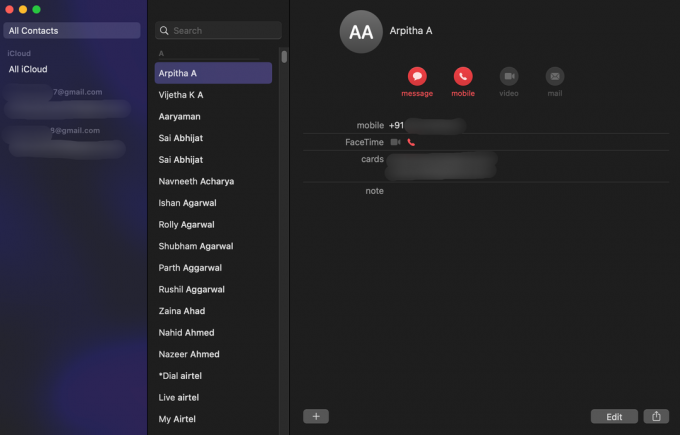
ดังที่คุณเห็นจากคอลัมน์ทางด้านซ้าย บัญชีสามบัญชีกำลังซิงค์รายชื่อติดต่อ จึงต้องรวมรายการที่ซ้ำกัน
ขั้นตอนที่ 5: คลิกตัวเลือกการ์ดที่ด้านบนของหน้าจอในแถบเมนู
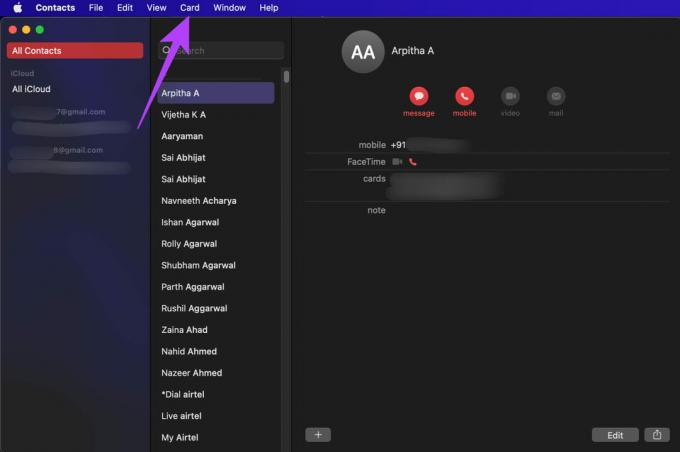
ขั้นตอนที่ 6: ตอนนี้ คลิกที่ ค้นหารายการที่ซ้ำกัน การดำเนินการนี้จะค้นหาผู้ติดต่อที่ซ้ำกันที่ซิงค์กับ iCloud
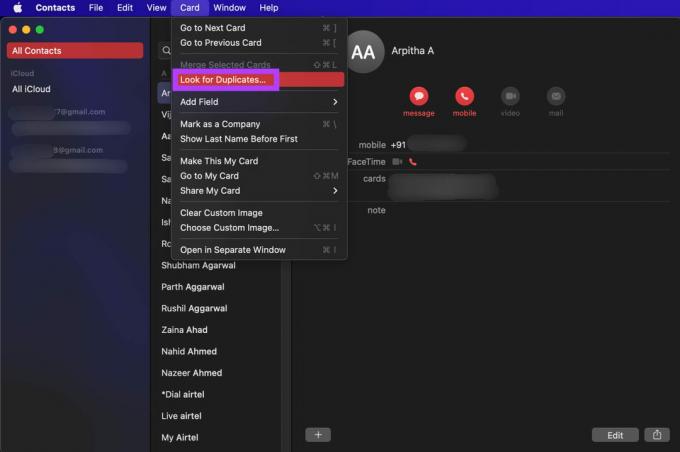
เมื่อเสร็จแล้ว คุณจะเห็นข้อความแจ้งว่าพบผู้ติดต่อที่ซ้ำกันจำนวนเท่าใด ดังที่คุณเห็นในตัวอย่างนี้ พบบัตรติดต่อที่ซ้ำกัน 19 ใบ

ขั้นตอนที่ 7: คลิกที่ปุ่มผสาน ผู้ติดต่อที่ซ้ำกันของคุณจะถูกรวมเข้าด้วยกันโดยอัตโนมัติ
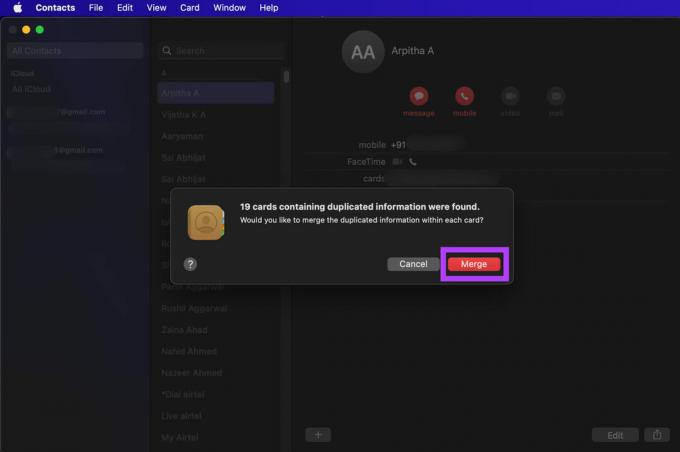
รอสักครู่ แล้ว iPhone ของคุณจะซิงค์รายชื่อผู้ติดต่อ iCloud ที่อัปเดตโดยอัตโนมัติ เมื่อซิงค์แล้ว ผู้ติดต่อที่ซ้ำกันจะไม่ปรากฏบน iPhone ของคุณอีกต่อไป
นี่เป็นวิธีที่ดีที่สุดในการรวมผู้ติดต่อที่ซ้ำกันบน iPhone ของคุณ โดยเฉพาะอย่างยิ่งหากมีจำนวนมาก หากคุณไม่มี Mac คุณสามารถลองยืมเครื่องจากเพื่อนของคุณเพื่อดำเนินการตามขั้นตอนของเขา อย่างไรก็ตาม โปรดทราบว่าบัญชี iCloud ที่ลงชื่อเข้าใช้ทั้ง iPhone และ Mac จะต้องเหมือนกัน มิฉะนั้นเคล็ดลับนี้จะไม่ทำงาน
รวมผู้ติดต่อที่ซ้ำกันของคุณและเพิ่มความยุ่งเหยิง
การรวมผู้ติดต่อที่ซ้ำกันเป็นคุณสมบัติพื้นฐานในโทรศัพท์ Android ส่วนใหญ่ หวังว่า Apple จะเพิ่มคุณสมบัตินี้ให้กับ iPhone ผ่าน iOS เวอร์ชันอนาคต คุณจะต้องใช้หนึ่งในสองวิธีแก้ปัญหานี้เพื่อให้งานสำเร็จ
ปรับปรุงล่าสุดเมื่อ 27 เมษายน 2022
บทความข้างต้นอาจมีลิงค์พันธมิตรที่ช่วยสนับสนุน Guiding Tech อย่างไรก็ตาม ไม่กระทบต่อความถูกต้องด้านบรรณาธิการของเรา เนื้อหายังคงเป็นกลางและเป็นของแท้